帮您两台win7电脑共用一个宽带账号上网的教程?
- 发布日期:2018-12-03 作者:深度系统 来源:http://www.54zc.com
现在电脑已经成为我们生活中常见的设备了,非常普及,有些家庭中有两台甚至多台电脑。生活中往往会碰到这样情况,只有一个宽带帐号,有两台电脑,需要两台win7电脑共用一个宽带账号上网,那么有什么办法可以设置呢?其实很简单,下面小编告诉我们两台win7电脑用一个宽带账号上网的设置办法。
推荐:ghost win7系统下载
准备工具:
咱们需要有三根网线,一个猫,一个交换机,一个宽带帐号就可以了。
详细步骤:
1、当然首先需要安装连接宽带,连接宽带的网线和猫是连接的;
2、咱们将猫的电源线连接电源,这时猫上面的灯开始闪烁,用一根网线一头插在猫上面的插孔,另一头插在交换机的插孔,这样咱们就把猫和交换机连接起来了;
3、将交换机的电源线连接电源,交换机上面灯开始闪烁说明交换机可以使用;
4、现在咱们在交换机上面的两个插孔上分别插两根网线,这两根网线分别连接需要同时上网的两台电脑;
5、右键两台电脑的网上邻居找到属性,如下图,找到本地连接右键——属性;
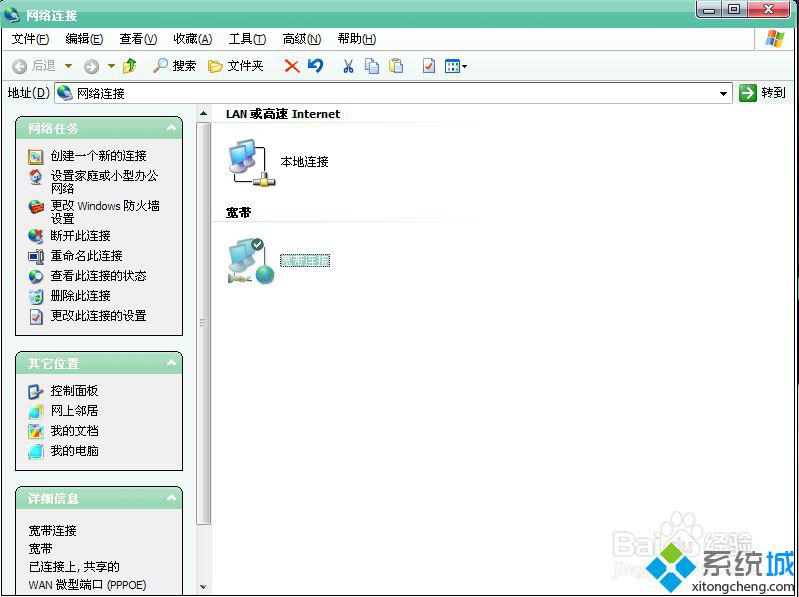
5、在跳出的窗口找到internet协议双击打开;
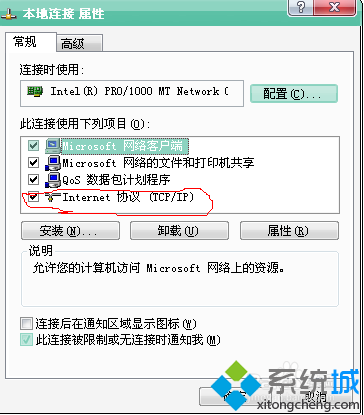
6、在跳出的窗口选中自动获取ip地址,然后打开确定;
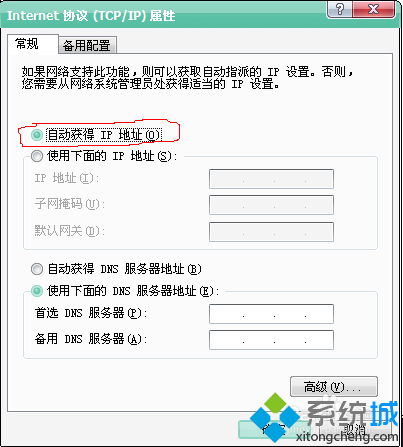
7、这里咱们选中一台电脑来使用帐号拨号登录来上网,在咱们选中的电脑网上邻居的属性里面找到宽带连接右键-属性打开窗口;
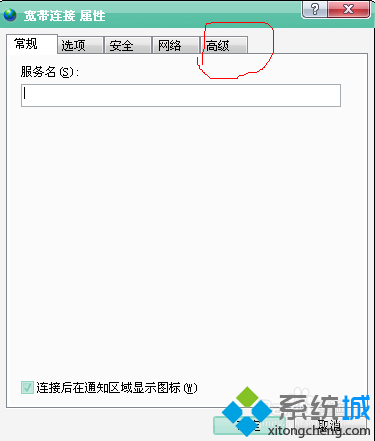
8、在上图中咱们打开高级选项,在internet连接共享下面的三个方框打开一下打上勾,然后打开下面画圈的那个设置;
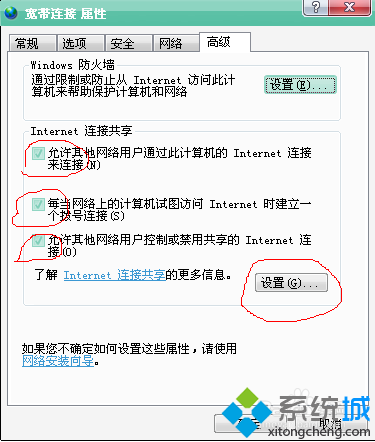
9、打开设置后跳出的窗口如下图,将图中画圈的选项选中即打上勾,最后打开确定按钮返回。
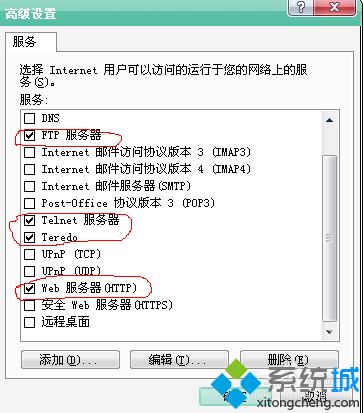
经过上面的设置,将一台电脑通过宽带帐号登录连接上网,另一台电脑不用账号登录就可以上网了,设置办法其实也比较简单,只要依据步骤内容设置便可。